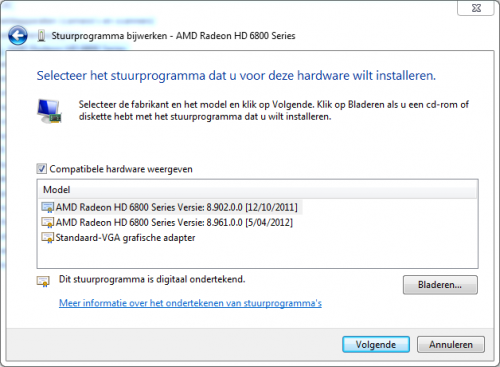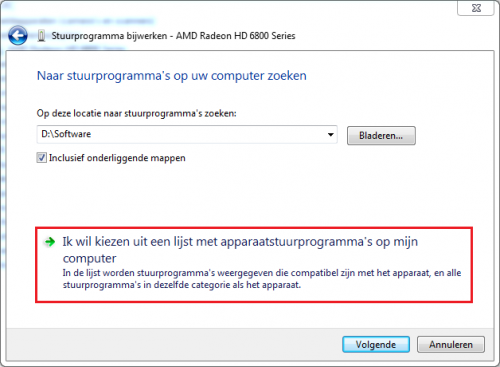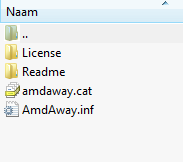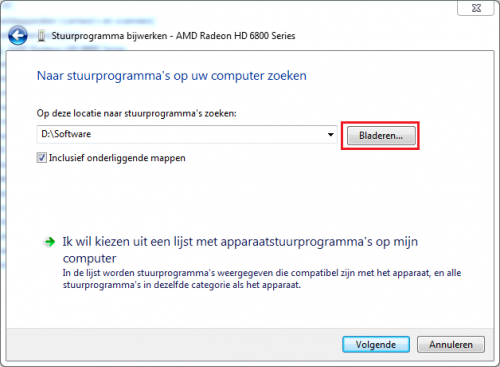-
Items
9.751 -
Registratiedatum
-
Laatst bezocht
Inhoudstype
Profielen
Forums
Store
Alles dat geplaatst werd door Dasle
-
Ga via Start > Alle programma's > Bureau-accessoires en klik op de opdrachtprompt om deze te openen. Typ in de opdrachtprompt tasklist /svc >C:\tasklist.txt en druk op Enter Ga naar de root van je C-schijf waar je het tekst bestand tasklist.txt terug vind en plaats de inhoud in je volgende bericht.
-
Dat brengt ons ook niet verder, hoe lang is dit probleem er al en heb je een idee of dit ontstaan is na een crash of is het zo uit het niets opgedoken? Je gebruikt zoals ik uit het Speccy logje kan opmaken RAID terwijl er maar één fysieke harde schijf van 640GB in je pc zit en je eigenlijk helemaal geen gebruik kan maken van RAID. Voor RAID heb je minimaal 2 harde schijven nodig. Ben je een beetje bekend in het BIOS?
-
-
Dat zou moeten volstaan als er een geschikte driver in deze map zit om te laten installeren Als je klikt op Ik wil kiezen uit een lijst met stuurprogramma's op mijn computer worden er dan aanwezige drivers weergegeven?
-
Dus je hebt niet de map geselecteerd waar de nodige driver inzit, selecteer eens de map waar de driver inzit en laat dan eens via apparaatbeheer zoeken.
-
Download eens het volgende bestand >> AMDAWAY.rar Pak het bestand uit, in de uitgepakte map vind je een setup bestand en een andere ingepakt bestand met naam AmdAway. Pak ook dit ingepakt bestand uit en je ziet in deze uitgepakte map de volgende bestanden staan Laat nu eens in deze map zoeken naar een driver zoals ik vermeld hebt in bericht #17
-
Heb je al geprobeerd "HijackThis" uit te voeren in veilige modus?
-
Normaal gezien werkt deze tool sneller, mocht het niet lukken via deze tool kun je me dan een link plaatsen naar de diverse drivers van de fabrikant. Ook al zijn het drivers voor b.v. XP dan is dit niet erg, maar da kan ik misschien via deze drivers achterhalen om welke hardware het precies gaat.
-
We zullen eerst eens nagaan of malware of virussen de oorzaak zijn van je probleem. 1. Download HijackThis. (klik er op) Klik op HijackThis.msi en de download start automatisch na 5 seconden. Bestand HijackThis.msi opslaan. Daarna kiezen voor "uitvoeren". Hijackthis wordt nu op je PC geïnstalleerd, een snelkoppeling wordt op je bureaublad geplaatst. Als je geen netwerkverbinding meer hebt, kan je de download doen met een andere pc en het bestand met een usb stick overbrengen Als je enkel nog in veilige modus kan werken, moet je de executable (HijackThis.exe) downloaden. Sla deze op in een nieuwe map op de C schijf (bvb C:\hijackthis) en start hijackthis dan vanaf deze map. De logjes kan je dan ook in die map terugvinden. 2. Klik op de snelkoppeling om HijackThis te starten. (lees eerst de rode tekst hieronder!) Klik ofwel op "Do a systemscan and save a logfile", ofwel eerst op "Scan" en dan op "Savelog". Er opent een kladblokvenster, hou gelijktijdig de CTRL en A-toets ingedrukt, nu is alles geselecteerd. Hou gelijktijdig de CTRL en C-toets ingedrukt, nu is alles gekopieerd. Plak nu het HJT logje in je bericht door CTRL en V-toets. Krijg je een melding ""For some reason your system denied writing to the Host file ....", klik dan gewoon door op de OK-toets. Let op : Windows Vista & 7 gebruikers dienen HijackThis als “administrator” uit te voeren via rechtermuisknop “als administrator uitvoeren". Indien dit via de snelkoppeling niet lukt voer je HijackThis als administrator uit in de volgende map : C:\Program Files\Trend Micro\HiJackThis of C:\Program Files (x86)\Trend Micro\HiJackThis. (Bekijk hier de afbeelding ---> Klik hier) 3. Na het plaatsen van je logje wordt dit door een expert (Kape of Kweezie Wabbit) nagekeken en begeleidt hij jou verder door het ganse proces. Tip! Wil je in woord en beeld weten hoe je een logje met HijackThis maakt en plaatst op het forum, klik dan HIER.
-
Vreemd ik krijg gewoon de locatie van Bleu Screen View. En met deze link >> http://www.nirsoft.net/utils/bluescreenview.zip
-
ACPI is vaak een onder deel van de chipset drivers. Deze driver kan je hier downloaden. Lost deze het probleem op?
-
Nee hoor ben je topic niet uit het oog verloren. Maar de tweede in het rijtje kan ik niets van terug vinden. Ga eens naar The Intel® Driver Update Utility en klik op Check your system for the latest updates Het zou om een onderdeel van mogelijk een Intel Chip gaan, dan zou deze tool bij het Intel deze moeten kunnen identificeren. Plaats dan het resultaat in je volgende bericht ;-)
-
Dan is VueScan misschien de juiste software voor je. Je kan de software hier downloaden(klik erop). Als ik het goed heb kun je de software 30 dagen gebruiken voor dat je deze hoort te kopen. Succes
-
Kun je voor alle vier de drivers die je mist het volgende doen. Liefst in de volgorde zo als je ze hierboven hebt neergezet. Ga via Start naar Uitvoeren en typ in het uitvoervenster devmgmt.msc en druk op Enter. Rechtsklik in apparaatbeheer op het onbekende apparaat en kies Eigenschappen. Ga naar het tabblad Details. Onder Eigenschap: kies je Hardware-id's. Onder Waarde: vermeld de gegevens in de eerste regel en post deze in je volgende bericht.
-
Heb je al geprobeerd HJT uit te voeren in Veilige Modus 1. Download HijackThis. (klik er op) Klik op HijackThis.msi en de download start automatisch na 5 seconden. Bestand HijackThis.msi opslaan. Daarna kiezen voor "uitvoeren". Hijackthis wordt nu op je PC geïnstalleerd, een snelkoppeling wordt op je bureaublad geplaatst. Als je geen netwerkverbinding meer hebt, kan je de download doen met een andere pc en het bestand met een usb stick overbrengen Als je enkel nog in veilige modus kan werken, moet je de executable (HijackThis.exe) downloaden. Sla deze op in een nieuwe map op de C schijf (bvb C:\hijackthis) en start hijackthis dan vanaf deze map. De logjes kan je dan ook in die map terugvinden. 2. Klik op de snelkoppeling om HijackThis te starten. (lees eerst de rode tekst hieronder!) Klik ofwel op "Do a systemscan and save a logfile", ofwel eerst op "Scan" en dan op "Savelog". Er opent een kladblokvenster, hou gelijktijdig de CTRL en A-toets ingedrukt, nu is alles geselecteerd. Hou gelijktijdig de CTRL en C-toets ingedrukt, nu is alles gekopieerd. Plak nu het HJT logje in je bericht door CTRL en V-toets. Krijg je een melding ""For some reason your system denied writing to the Host file ....", klik dan gewoon door op de OK-toets. Let op : Windows Vista & 7 gebruikers dienen HijackThis als “administrator” uit te voeren via rechtermuisknop “als administrator uitvoeren". Indien dit via de snelkoppeling niet lukt voer je HijackThis als administrator uit in de volgende map : C:\Program Files\Trend Micro\HiJackThis of C:\Program Files (x86)\Trend Micro\HiJackThis. (Bekijk hier de afbeelding ---> Klik hier) 3. Na het plaatsen van je logje wordt dit door een expert (Kape of Kweezie Wabbit) nagekeken en begeleidt hij jou verder door het ganse proces. Tip! Wil je in woord en beeld weten hoe je een logje met HijackThis maakt en plaatst op het forum, klik dan HIER.
-
Rechtsklik in apparaatbeheer op het apparaat en kies Stuurpragramma's bijwerken. In het daarop volgende venster kies je voor Op mijn computer naar stuurprogramma's zoeken waarop onderstaand venster verschijnt. (Dit is een voorbeeld van mijn grafische kaart in Windows 7 maar Vista heeft een grote gelijkenis.) Klik nu op de knop Bladeren en navigeer naar de Medion map op je C-schijf en zorg dat deze geselecteerd is, klik op Volgende en je pc gaat in de geselecteerde map op zoek naar een geschikte driver. Lukt het op deze manier want bij deze driver zit geen setup bestand bij??
-
Heb je op de driver die je hebt gedownload dubbel geklikt? Kijk dan eens op je C-schijf of je daar een map Medion terug vindt?
-
Ga via Start naar Uitvoeren en typ in het uitvoervenster devmgmt.msc en druk op Enter. Rechtsklik in apparaatbeheer op SCSI/RAID Host Controller en kies Eigenschappen. Ga naar het tabblad Details. Onder Eigenschap: kies je Hardware-id's. Onder Waarde: vermeld de gegevens in de eerste regel en post deze in je volgende bericht.
-
Vind het vreemd dat je een driver voor een SCSI/RAID Host Controller nodig hebt, want je gebruikt helemaal geen RAID op jou pc De SCSI /RAID driver kan je downloaden via deze link(klik erop). Installeer deze driver en kijk eens of deze je probleem oplost?
-
Nee hoor, door de grote verscheidenheid van de diverse hardware bij Medion kan ik met dit nummer de juiste drivers voor je systeem vinden. Momentje
-
Blijkbaar heb je een Medion pc, kijk eens of je op deze pc een MSN nummer kunt terug vinden. Waar je dat vind lees je hier(klik erop) Vermeld dan dit nummer even?
-
Ga via Start naar Uitvoeren en typ in het uitvoervenster devmgmt.msc en druk op Enter. Kijk dan eens onder netwerkadapters welke apparaten er nog vermeld staan.
-
Ga via Start naar Uitvoeren en typ in het uitvoervenster devmgmt.msc en druk op Enter. Kijk eens in apparaatbeheer of er ergens een driehoekje met een uitroepteken vermeld word.
-
Download en installeer Speccy. Tijdens de installatie heb je nu de mogelijkheid om Nederlands als taal te selecteren. Als je niet wil dat Google Chrome op je pc als standaard webbrowser wordt geïnstalleerd, moet je de 2 vinkjes wegdoen !!! Start nu het programma en er zal een overzicht gemaakt worden van je hardware. Als dit gereed is selecteer je bovenaan " Bestand - Publiceer Snapshot " en vervolgens bevestig je die keuze met " Ja ". In het venster dat nu opent krijg je een link te zien, kopieer nu die link en plak die in je volgende bericht. Wil je in woord en beeld zien hoe je een logje van Speccy maakt en plaatst kun je dat Hier lezen. Ook Dit (KLIK) filmpje laat zien hoe je een Speccy-logje kan plakken in je antwoord. Zo krijgen we een gedetailleerd overzicht van je hardware ;-).

OVER ONS
PC Helpforum helpt GRATIS computergebruikers sinds juli 2006. Ons team geeft via het forum professioneel antwoord op uw vragen en probeert uw pc problemen zo snel mogelijk op te lossen. Word lid vandaag, plaats je vraag online en het PC Helpforum-team helpt u graag verder!